Chrome'u kullanarak bir dosya indirmeye çalıştığınızda, ara sıra “Virüs taraması başarısız oldu” uyarısını alabilirsiniz. Bu, tarayıcınızın dosyayı kötü amaçlı yazılımlara karşı tarayamadığı ve indirmeyi engellediği anlamına gelir. Tarayıcınızı yeniden başlatmak ve indirmeyi yeniden denemek yardımcı olmaz. Bu uyarıdan kurtulmak için başka neler yapabileceğinizi keşfedelim.
“Virüs Taraması Başarısız” Google Chrome Hatası Nasıl Onarılır
Tarayıcınızı Kontrol Edin
Tarayıcınızı kontrol ederek başlayalım. Buradaki fikir, indirmenize hiçbir şeyin engel olmadığından emin olmaktır.
- Gizli Modu Etkinleştir. Sorunlu dosyayı indirmeyi deneyin Gizli Mod.
- Tarayıcı önbelleğinizi temizleyin. Çerezlerinizi ve önbellek dosyalarınızı silin ve sorunun devam edip etmediğini kontrol edin.
- Tüm uzantılarınızı devre dışı bırakın. Gizlilik ve güvenlik uzantıları, genellikle ziyaret ettiğiniz web sitelerinin komut dosyalarına müdahale eder. Ayrıca belirli tarayıcı işlevlerini de sınırlayabilirler.
- Tarayıcınızı güncelleyin. Tıkla üç noktalı menü, git Yardım, Seçme Google Chrome hakkında ve güncellemeleri kontrol edin.

Farklı Bir Tarayıcı Kullanın
Sorun devam ederse, farklı bir tarayıcıya geç. Ancak, aynı hatanın diğer Chromium tabanlı tarayıcılarda da ortaya çıkabileceğini unutmayın. Firefox'u kullanın ve sorunlu dosyayı indirip indiremeyeceğinizi kontrol edin.
Antivirüs Günlüğünüzü Kontrol Edin
"Virüs taraması başarısız oldu" uyarısı, virüsten koruma programınızın dosya indirme işlemini engellediğini de gösterebilir. Bunun nedeni genellikle antivirüsün şüpheli bir şey tespit etmesi ve dosyayı engellemesidir. Üçüncü taraf indirme web sitelerinden dosya veya program indiriyorsanız, virüsten koruma yazılımınız doğru olabilir. İlk etapta dosyanın neden engellendiğiyle ilgili ayrıntılar için günlüğü kontrol edin. Günlüğün nasıl kontrol edileceğine ilişkin adım adım talimatlar için virüsten koruma destek sayfanıza gidin.
Bu hatadan kurtulmak için virüsten koruma ve güvenlik duvarınızı kapatmanızı önermiyoruz. İndirmeye çalıştığınız dosyaya kötü amaçlı yazılım bulaşmış olabilir. Güvenli tarafta kalın ve makinenize kötü amaçlı yazılım bulaştırma riskini almayın. Hackerlar sabırsızlanıyor makinenizi bir zombi bilgisayara dönüştürün.
Ek Taramayı Devre Dışı Bırak
Ancak indirmeye çalıştığınız dosyanın güvenli olduğundan yüzde 100 eminseniz ek tarama aşamasını geçici olarak atlayabilirsiniz. Dosyayı indirir indirmez virüs tarama seçeneğini yeniden etkinleştirmeyi unutmayın.
- Tip regedit Windows Aramayı Başlat alanında Kayıt düzenleyici.
- Şu yöne rotayı ayarla
HKEY_CURRENT_USER\Yazılım\Microsoft\Windows\CurrentVersion\İlkeler\Ekler.- Not: Ekler girişi mevcut değilse, İlkeler → Yeni → Anahtar → Ekler'e tıklayarak oluşturun.
- sağ tıklayın ekler, Seçme Yeni, ve daha sonra DWORD (32 bit).
- Yeni girişi adlandırın AntiVirus İle Tarave Enter'a basın.
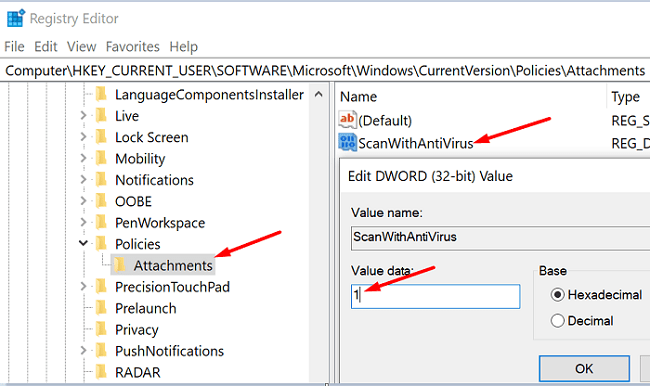
- çift tıklayın AntiVirus İle Tara. değerini şu şekilde değiştir: 1ve yeni ayarları kaydedin.
- Sorunlu dosyayı tekrar indirmeyi deneyin.
Windows Ek Yöneticisi'ni devre dışı bırakın
Ek Yöneticisinin rolü, güvenli olmayan ekleri ve dosyaları engellemektir. Örneğin, İnternet'ten şüpheli veya güvenli olmayan dosyalar indirmeye çalışıyorsanız, araç bunları otomatik olarak engeller ve siler. Bu, Chrome'da neden "Virüs taraması başarısız" hatası aldığınızı açıklayabilir.
Ek Yöneticisini devre dışı bırakmak için Grup İlkesi Yöneticisini kullanabilirsiniz, ancak bunu yapmanızı önermeyiz. Şu yöne rotayı ayarla Grup ilkesi → Kullanıcı Yapılandırması → Yönetim Şablonları → Windows Bileşenleri → Ek Yöneticisi. Kısa bir hatırlatma olarak, GPEdit yalnızca şurada kullanılabilir: Windows 10 Pro bilgisayarlar.
Çözüm
"Virüs taraması başarısız oldu" uyarısı, Chrome'un İnternet'ten dosya indirmesini engelliyorsa, tarayıcı önbelleğinizi temizleyin ve uzantılarınızı devre dışı bırakın. Makinenizde en son Chrome sürümünü çalıştırdığınızdan emin olun. Sorun devam ederse, farklı bir tarayıcı kullanın ve ek tarama seçeneğini devre dışı bırakmak için Kayıt Defterinizi değiştirin. Bu çözümler sorunu çözmenize yardımcı oldu mu? Geri bildiriminizi aşağıdaki yorumlarda paylaşın.